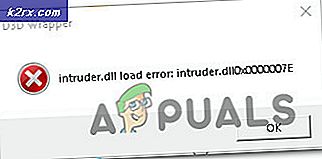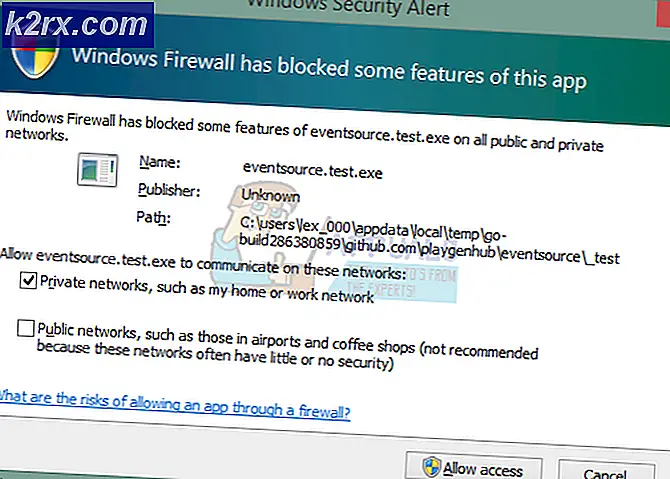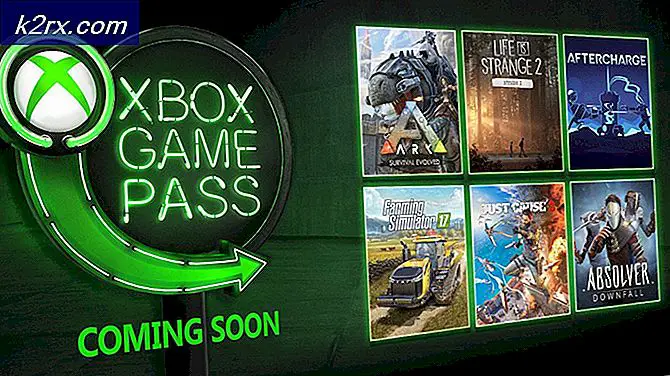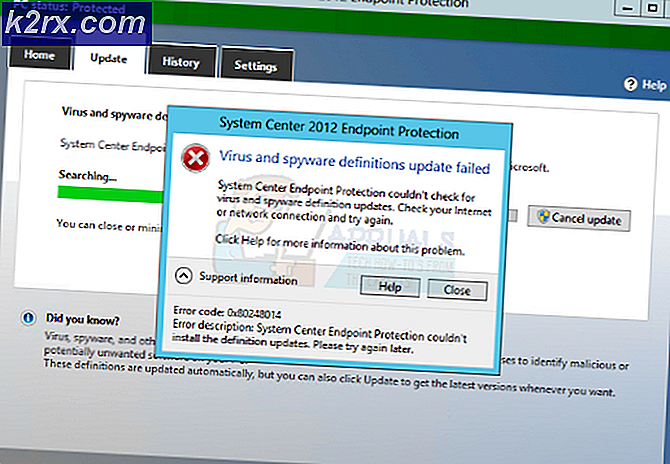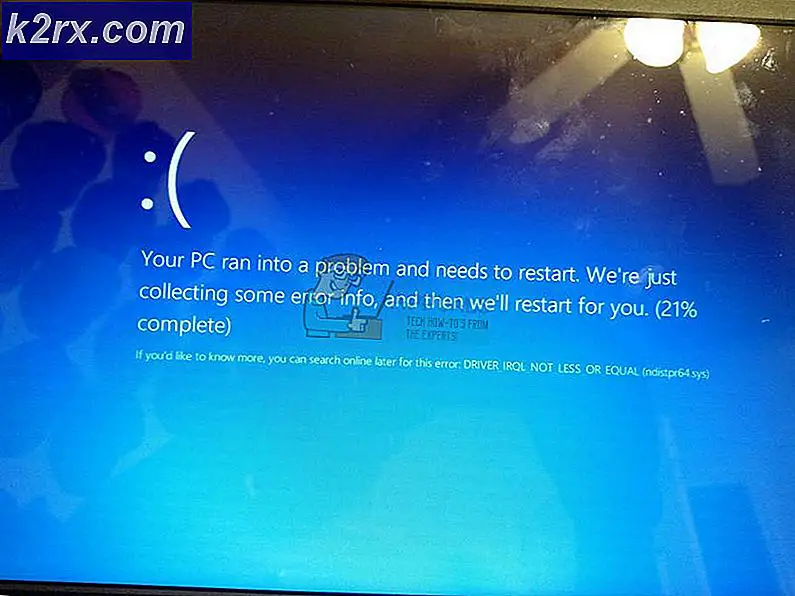แก้ไข: ฮาร์ดไดรฟ์สามารถมีไดเร็กทอรีรากเดียวได้
ฮาร์ดไดรฟ์สามารถมีไดเร็กทอรีรากเดียวได้ แต่ Linux ไม่ถือว่าไดเรกทอรีรากนี้เป็นวิธีเดียวกับที่ Windows อาจมีอยู่ ผู้ใช้ใหม่ที่มาจากระบบปฏิบัติการอื่นอาจจะสับสนเป็นผล คิดโครงสร้างไฟล์ทั้งหมดเป็นต้นไม้ขนาดใหญ่ที่ถูกคว่ำ
รากของต้นไม้ทั้งหมดโดยไม่คำนึงถึงของไดรฟ์ใด ๆ อยู่ตลอดทางขึ้นที่ด้านบน คุณสามารถมีฮาร์ดดิสก์ตัวเดียวในคอมพิวเตอร์หรือไดรฟ์หลายร้อยไดรฟ์ที่เสียบชุด RAID จำนวนมาก ไม่สำคัญกับ Linux เนื่องจากคุณจะมีรากเดียวที่คนอื่น ๆ เติบโต คุณอาจสังเกตเห็นประโยชน์ที่แท้จริงบางประการเกี่ยวกับวิธีการนี้ถ้าคุณทดลองใช้
ฮาร์ดไดรฟ์มีเพียงหนึ่งไดเรกทอรีรากใด ๆ ก็ตาม
วิธีการที่ลีนุกซ์และระบบปฏิบัติการที่ใช้ระบบยูนิกซ์โดยส่วนใหญ่จัดโครงสร้างไฟล์คือการยึดวัสดุกับต้นไม้นี้ ลองพิมพ์ ls-R / จากเครื่องเทอร์มินัลและดูข้อมูลที่เหลือเชื่อของหน้าจอ
ในกรณีส่วนใหญ่พื้นที่ / root คือพื้นที่รากของพาร์ติชันในฮาร์ดดิสก์หลักของคุณ ตอนนี้ฮาร์ดดิสก์ของคุณอาจมีบางอย่างนอกเหนือจากฮาร์ดดิสก์ โทรศัพท์มือถือที่ใช้แอนดรอยด์ซึ่งใช้ Linux มักมีไมโครชิปเล็ก ๆ eMMC ที่เคอร์เนล Linux ถือว่าเป็นฮาร์ดดิสก์ ไม่สำคัญว่ามันคืออะไร แต่ส่วนมากของพื้นที่ / เป็นสิ่งเดียวกับไดเรกทอรีรากบนฮาร์ดดิสก์
เมื่อเวลาผ่านไปพาร์ติชันและไดรฟ์ข้อมูลอื่น ๆ จะได้รับการติดตั้งที่อื่นในไดเร็กทอรี หากคุณต้องการใช้คำสั่ง sudo เพื่อเก็บไฟล์บางไฟล์ใน / mnt / หรือ / media / และต่อมาเสียบการ์ด microSDXC ที่ติดตั้งสิ่งที่มีอยู่แล้วคุณจะไม่สามารถเห็นสิ่งที่คุณใส่ลงใน / สื่อ แต่พวกเขาก็ยังคงอยู่ที่นั่น เมื่อคุณยกเลิกการต่ออุปกรณ์แล้วอุปกรณ์เหล่านี้จะปรากฏอีกครั้ง โชคดีที่การกระจาย Linux แบบสมัยใหม่ได้รับการออกแบบมาเพื่อป้องกันไม่ให้เกิดปัญหาแบบนี้ขึ้น แต่คุณก็สามารถทำได้ด้วยตนเอง
โปรดจำไว้ว่าฮาร์ดไดรฟ์มีเพียงไดเร็กทอรีรากเดียวเท่านั้น ขณะที่ใน Linux โครงสร้างไฟล์ทั้งหมดมีรากฐานนี้ซึ่งจะไม่มีการเปลี่ยนแปลง คุณอาจถูกใช้กับกระบวนทัศน์ DOS และ Windows ที่สืบทอดมาจากระบบ CP / M เก่าที่ไดเรกทอรีรากนี้ถูกแม็พกับอักษรระบุไดรฟ์ แต่โครงสร้างข้อมูลบนดิสก์ไม่เปลี่ยนแปลง คุณไม่จำเป็นต้องจัดการกับ C: \ vs D: \ และ E: \ ทุกครั้งที่คุณต้องการคิดเกี่ยวกับไดรฟ์
PRO TIP: หากปัญหาเกิดขึ้นกับคอมพิวเตอร์หรือแล็ปท็อป / โน้ตบุ๊คคุณควรลองใช้ซอฟต์แวร์ Reimage Plus ซึ่งสามารถสแกนที่เก็บข้อมูลและแทนที่ไฟล์ที่เสียหายได้ วิธีนี้ใช้ได้ผลในกรณีส่วนใหญ่เนื่องจากปัญหาเกิดจากความเสียหายของระบบ คุณสามารถดาวน์โหลด Reimage Plus โดยคลิกที่นี่Windows ไม่แม้แต่จะทำอย่างนี้
ในขณะที่ Microsoft Windows ได้แม็พไดรฟ์กับตัวอักษรเหล่านี้อย่างถูกต้องใน 95 และ 98 วันแล้วระบบปฏิบัติการ Windows NT ทุกเวอร์ชันจะใช้สิ่งที่คล้ายกับวิธี Unix และสร้างส่วนติดต่อผู้ใช้นี้เพื่อช่วยผู้ที่ใช้ตัวอักษรของไดรฟ์เป็นเวลานาน .
ถ้าคุณต้องการเริ่มต้นตรวจสอบ Windows internals คุณจะพบว่าอักษรระบุไดรฟ์นั้นแสดงเป็น \ ?? \ c: \ Program Files \ ด้วย \\ c: พื้นที่ที่เป็น symlink กับอุปกรณ์และพาร์ติชัน เช่น Unix ใช้ แต่แสดงแตกต่างกัน Microsoft อ้างถึงนี้ในฐานะ NT Object Manager จุดยึดเหล่านี้ยังคงเป็นไดเรกทอรีรากเดียวที่เชื่อมโยงกับไดรฟ์ข้อมูลที่แท้จริง ในทางลีนุกซ์และระบบปฏิบัติการยูนิกซ์อื่น ๆ ทำแบบนี้ได้โดยไม่ต้องมีการเพิ่มเติมใด ๆ โครงสร้างนี้ใช้กับระบบปฏิบัติการยูนิกซ์อื่น ๆ ที่ครอบงำเช่นระบบกระจาย Xenix โบราณที่ Microsoft เผยแพร่ครั้งเดียว
ประโยชน์ของการไม่ใช้อักษรระบุไดรฟ์คือคุณสามารถติดตั้งไดรฟ์ข้อมูลหรือพาร์ติชันมากกว่า 24 ไดรฟ์ซึ่งช่วยบรรเทาปัญหาที่ใหญ่ที่สุดที่เกี่ยวข้องกับวิธี CP / M แบบดั้งเดิมในการทำสิ่งต่างๆ CP / M ไม่มีไดเรกทอรีดังนั้นการกำหนดจดหมายจึงมีความหมายอยู่ตลอดเวลา
สิ่งหนึ่งที่เหมือนกันในทั้งสองวิธีในการทำสิ่งที่เกี่ยวข้องกับ และ .. ไดเรกทอรีพิเศษภายในของแต่ละไดเรกทอรีย่อย The. รายการไดเรกทอรีแสดงถึงไดเรกทอรีการทำงานที่คุณมีอยู่แล้วในขณะที่รายการ .. แสดงไดเรกทอรีด้านขวาเหนือ ซึ่งจะช่วยให้คุณอ้างอิงวัตถุที่สัมพันธ์กับตำแหน่งของคุณได้
โปรดทราบว่าถ้าคุณพิมพ์ cd / ตามด้วย cd .. ลงใน terminal ไม่มีอะไรเกิดขึ้นในกรณีส่วนใหญ่ คุณสามารถลองพิมพ์ cd .. ซ้ำแล้วซ้ำอีก แต่คุณจะไม่เลื่อนขึ้นอีก
เนื่องจากในขณะที่ฮาร์ดไดรฟ์และโครงสร้างไฟล์ Linux และ Unix สามารถมีไดเร็กทอรีรากเดียวได้จึงไม่มีเหตุผลที่ผู้ใช้ต้องได้รับความผิดพลาดในสคริปต์หรือบางสิ่งบางอย่างโดยพยายามขยับขึ้น ที่น่าสนใจในบางรุ่นของ DOS และ Windows คุณจะไม่จำเป็นต้องมีช่องว่างระหว่างซีดี .. ในขณะที่คุณเกือบจะเสมอในระบบ Unix
PRO TIP: หากปัญหาเกิดขึ้นกับคอมพิวเตอร์หรือแล็ปท็อป / โน้ตบุ๊คคุณควรลองใช้ซอฟต์แวร์ Reimage Plus ซึ่งสามารถสแกนที่เก็บข้อมูลและแทนที่ไฟล์ที่เสียหายได้ วิธีนี้ใช้ได้ผลในกรณีส่วนใหญ่เนื่องจากปัญหาเกิดจากความเสียหายของระบบ คุณสามารถดาวน์โหลด Reimage Plus โดยคลิกที่นี่